发布时间:2016-12-21 16: 47: 42
我们创建的思维导图主题与主题之间往往是有一定的联系的,如果我们不给这些联系做上相应的标记,外人有时候很难快速的发现这些联系。那么在MindMapper思维导图中是如何给一些分支和主题添加关联线的呢?现在就让我们来学习一下吧!
、首先我们新建一个思维导图,如下图所示:
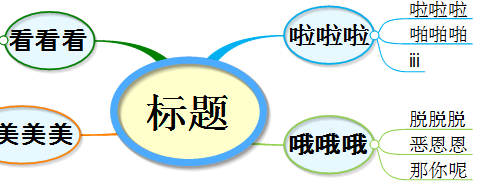
2、然后就是给给这些主题或分支添加上关联线。我们点击“开始”菜单,找到“关联”,点击其下方的倒三角可以选择关联线的形状,如下图所示:
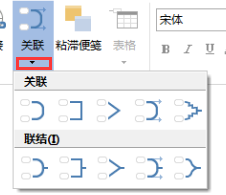
3、选择好关联线后,找到需要添加关联线的分支或主题,分别点击它们,就会在这两个分支或主题之间添加关联线,如下图所示:
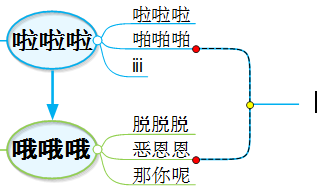
4、我们在关联线的后面可以看到鼠标的光标,在这里我们是可以给这两个分支添加上总结或者解释的,如下图:
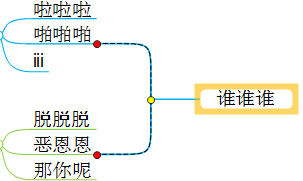
5、在这个关联线上我们还可以看到“调节点”鼠标移动调节点的位置可以改变关联线的关联位置,如下图所示:
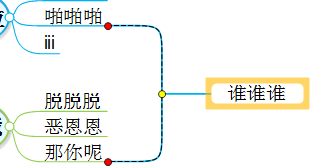
MindMapper中添加关联线的方法是不是很简单呢?文章到这里就结束了哦,欢迎对思维导图软件感兴趣的同学到MindMapper中文官网学习教程。
更多资源与问题交流,请加QQ交流群550848671 点击加群
展开阅读全文
︾